Product Guide
Find comprehensive software Guides and learn how to work with them


Bir video çekin, ancak filigranı veya logolarından gerçekten rahatsız mısınız? Aynı sorunu yaşıyorsanız, logoyu videodan kaldırmak için HitPaw Watermark Remover'ı nasıl kullanacağınızı öğrenmek için bu kılavuzu kontrol edin.
HitPaw Watermark Remover'ı çalıştırmak için tıklayın ve Video Filigranını Kaldır seçeneğini bulun, üzerine tıklayın.

"Dosya Seç" i tıklayın veya videoyu HitPaw Watermark Remover’a sürükleyip bırakın.
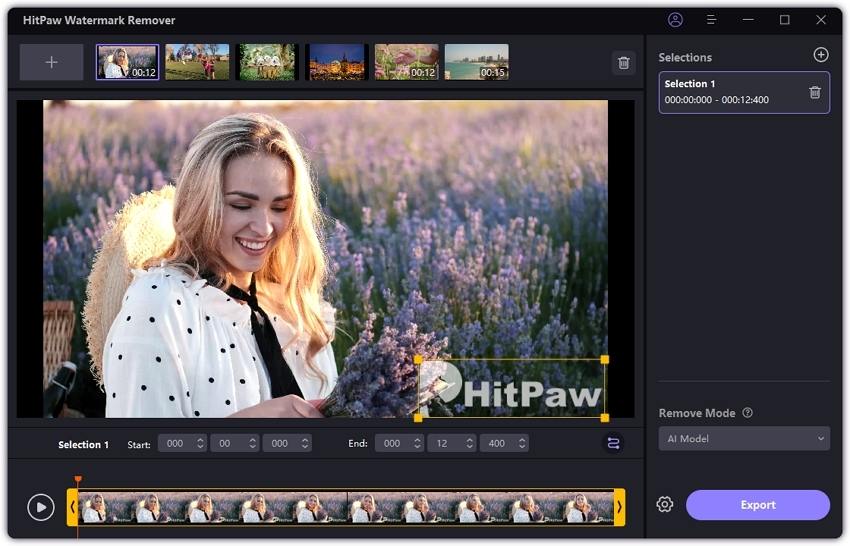
Bir filigran seçmek için dört kaldırma modu vardır. Filigranı kaldırmanın etkileri farklı modlardan farklılık gösterir. İhtiyaçlarınıza göre birini seçebilirsiniz. Ardından filigranı seçin ve bu filigranın süresini seçmek için zaman çizelgesinde hareket edin. Başka bir filigran varsa, süreyi seçip seçmeye devam edebilirsiniz.
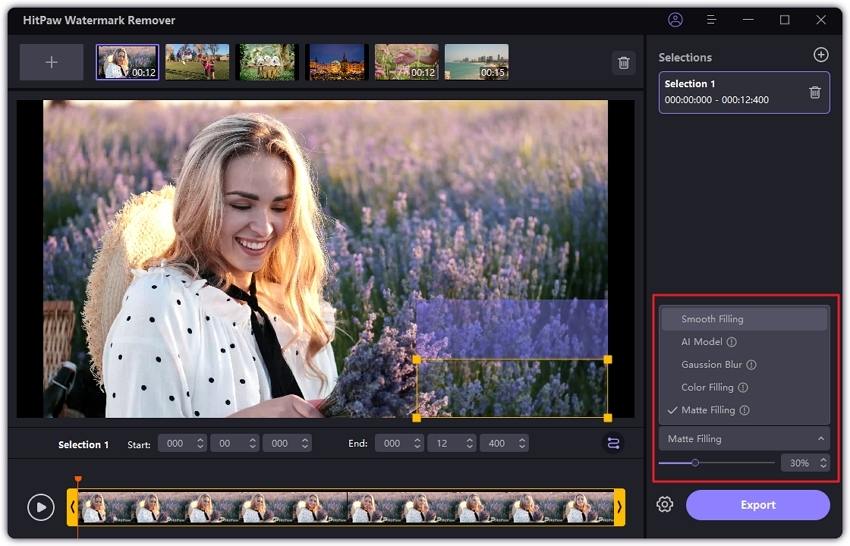
Düzgün Dolgu: Videodan filigranı kaldırmak için x ve y yönlerinde yumuşak bir geçiş yapmak üzere seçimin kenar piksellerini kullanın.
Gauss Bulanıklığı: Gauss bulanıklaştırma efektinin görüntü yoğunluğunu ayarlayın. Genel olarak, arka plan rengi ne kadar koyu olursa, yoğunluk o kadar büyük olur ve efekt daha iyidir. Filigranları, marka logolarını ve pikselleştirilmiş/bulanıklaştırılmış kişileri engellemek için uygulayın.
Renk Dolgu: Filigranı kaldırmak için varsayılan renk seçeneğini seçebilir veya filigranı renkte gizlemek için arka plan rengini emebilirsiniz. Düz ve tek renkli filigran arka planı olan videolar için uygundur.
Mat Dolgu: Videodaki resimdeki arka planı kopyalamak ve filigran bölümünü engellemek için maskeyi kullanın. Daha karmaşık arka plan senaryolarına sahip resimleri işleyebilir.
Kaldırma efektini doğrudan hareketli filigran sırasında önizlemek için simgeye tıklayın. Memnunsanız, filigranı kaldırmak ve dışa aktarmak için “Kaldır ve Dışa Aktar”a tıklayın. Tamamlandığında, bilgisayarınızda filigransız videoyu bulmak için “Klasörü aç”a tıklayabilirsiniz."


Yüklemek için buraya tıklayın